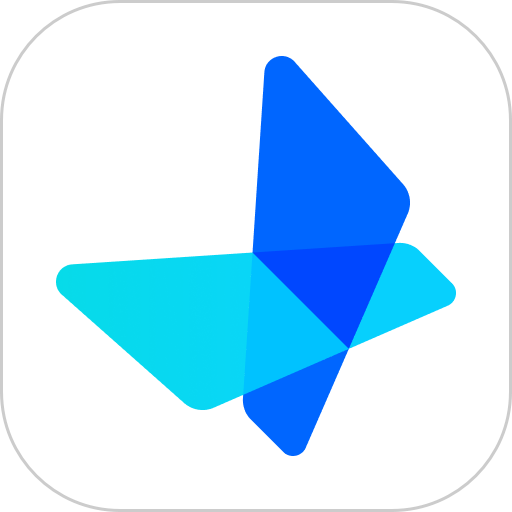
GameViewer
- 类型:其他软件
- 大小:18.76M
- 语言:简体中文
- 厂商:广州网易计算机系统有限公司
- 更新:2024-12-11 15:51:16
- 备案号:粤B2-20090191-83A
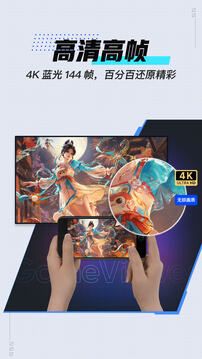
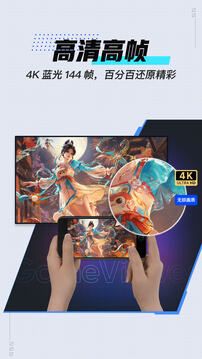
【GameViewer】这是一款远程控制类型的app,由“网易计算机”制作,能让你远程遥控手机和电脑,使用自己的手机对pc设备进行操控,延迟率极低,非常的丝滑,让你的手机变成手柄,连接电脑的键鼠进行控制,简单好用。只要将手机和电脑都下载这款app,并且输入序号进行连接,就可以在手机上操控你的电脑了,专门为没有手柄的用户开发的好用的软件,快来试试看吧。
【应用特色】
1.能够获得非常方便简单的电脑游戏和手机遥控,帮助用户呈现高清高帧图像。
2.内置电脑游戏控制屏幕高清,几乎没有延迟,实现了最佳的兴奋感。
3.易于连接和控制各种设备,适应性强,掌握手机和电脑远程控制服务的安全性和质量。
【应用亮点】
1.采用键盘鼠标模拟技术,打破输入壁垒,支持鼠标左右键、滚动、缩放等全模拟操作。
2.一键共享开关设计,为隐私提供强有力的保护,设备安全共享,以避免ID或验证码泄露造成的安全风险。
3.深度图像和网络优化处理技术基于当前网络自动匹配图像质量和延迟,允许随时随地享受远程游戏而不受网络影响。
【应用优势】
1.电脑的远程控制可以通过手机实现,使操作电脑上的应用程序和文件变得容易。
2.支持高清画质,在手机上实现清晰的显示效果。
3.在远程控制过程中提供流畅的体验,没有任何延迟或滞后。
【GameViewer如何远程控制模拟器】
1. 被控端启动并登录GameViewer
目前仅可以远控Windows模拟器,Mac版本暂时还不支持。
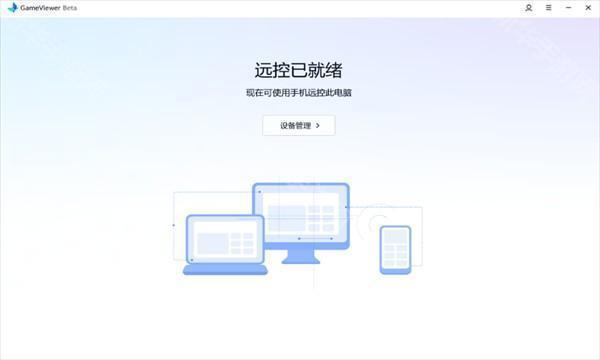
2. 被控端安装最新版MuMu模拟器
3.打开移动端的GameViewer
确保与被控端登录的是同一个GameViewer账号
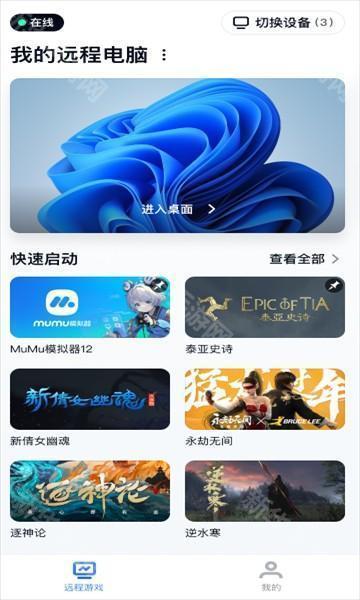
4. 点击主页的MuMu模拟器
点击后会出现模拟器的多开管理界面,在这里可以新建、启动模拟器。点击已经在运行中的模拟器,进入MuMu直控模式
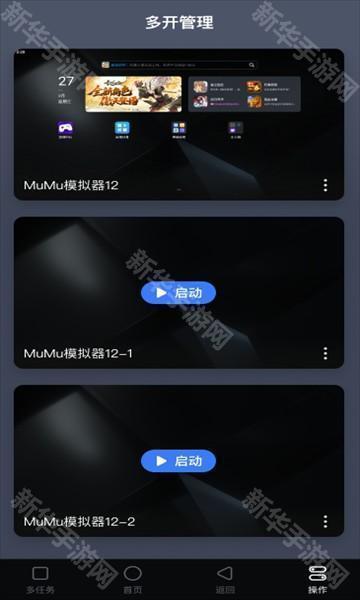
【应用功能】
1、支持的手柄
Win支持:Xbox全系手柄支持
安卓支持:Xbox全系手柄支持、PS4/5手柄、Switch Pro(XY按键位置交换;AB按键位置交换)
iOS支持:Xbox全系手柄支持、PS4/5手柄、Switch Pro
Mac支持:Xbox全系手柄支持、PS4/5手柄、Switch Pro
非以上品牌手柄(如北通、飞智、小鸡等)需要切换到Xbox连接模式,每个品牌和型号切换到Xbox模式的方式有区别,若不清楚请查看手柄的说明书。
2、手柄连接数量和顺序
Windows最多支持4个手柄,发起远程,连接成功后,按手柄操作顺序连接,先点击的手柄先连接。
3、手柄震动支持
手柄震动暂不支持,后续会迭代支持
4、手柄其他特性支持情况
陀螺仪:暂不支持
触摸板:暂不支持
v2.6.1版本
- [我的方案]新增跟随账号云同步与分享功能
- 操控方案新增搜索功能
- 修复已知问题
- 《DeepSeek》主题颜色修改教程04-11
- 《DeepSeek》修改语言教程04-11
- 《DeepSeek》视频生成教程04-10
- 《DeepSeek》PPT生成教程04-10
- 《DeepSeek》动画生成教程04-10
- 《dnf助手》手机号忘了修改方法04-06
- 123云盘下载文件方法04-06
- 123云盘使用方法介绍04-06


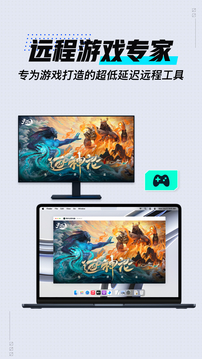
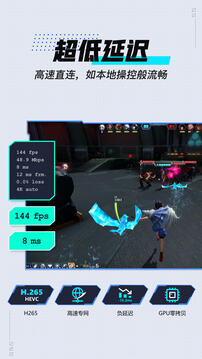










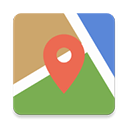
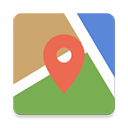

 画世界Pro
画世界Pro 小米应用商店
小米应用商店 波波浏览器蓝色版
波波浏览器蓝色版 小浣熊ios15启动器
小浣熊ios15启动器 汽水壁纸免费版
汽水壁纸免费版 汽水壁纸安卓版
汽水壁纸安卓版 远离手机
远离手机 北降弱网2.0
北降弱网2.0 北降弱网
北降弱网 qq空间万能查看器强制版
qq空间万能查看器强制版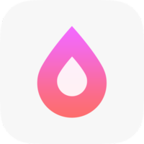 看美
看美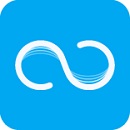 小米快传
小米快传
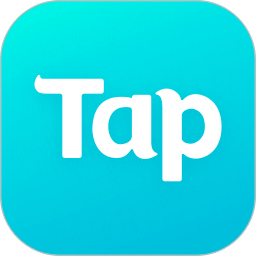 TapTap
TapTap TapTap国际版
TapTap国际版 闪玩助手
闪玩助手 闪玩游戏盒
闪玩游戏盒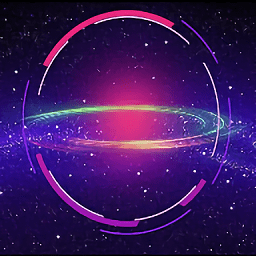 广角助手10.0
广角助手10.0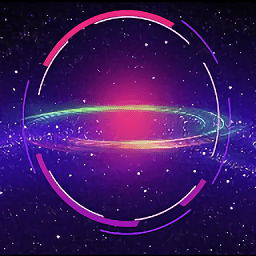 广角助手
广角助手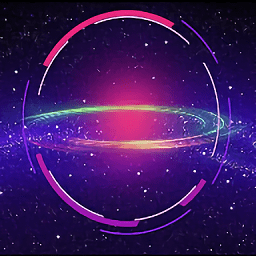 广角助手9.0
广角助手9.0 豆豆钻(原巨好钻)
豆豆钻(原巨好钻) 巨好钻游戏盒子
巨好钻游戏盒子 巨好钻游戏试玩平台
巨好钻游戏试玩平台
 万科乐学
万科乐学 万科乐学红版
万科乐学红版 有喜有鱼
有喜有鱼 通义万相手机版
通义万相手机版 迪泰渔船版
迪泰渔船版 四川田长巡田安卓版
四川田长巡田安卓版 四川田长巡田
四川田长巡田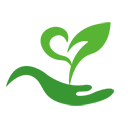 昆明中职资助
昆明中职资助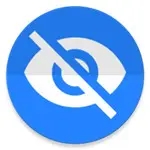 隐秘录像
隐秘录像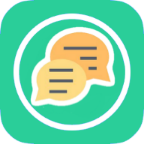 短信压力测试
短信压力测试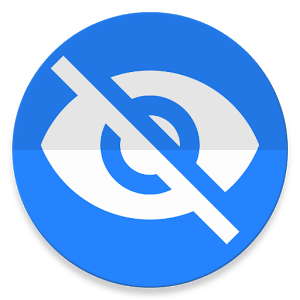 隐秘录像汉化版
隐秘录像汉化版 北辞弱网10.0
北辞弱网10.0 微信模拟器3.0
微信模拟器3.0 冷狐游戏盒子
冷狐游戏盒子 中油员工宝
中油员工宝 Magisk狐狸面具
Magisk狐狸面具 软件库软件大全
软件库软件大全